前提是已安装 iTerm2。
安装 oh-my-zsh
获取安装脚本:wget https://raw.githubusercontent.com/robbyrussell/oh-my-zsh/master/tools/install.sh
II
执行脚本:./install.sh
安装成功后效果如下图:
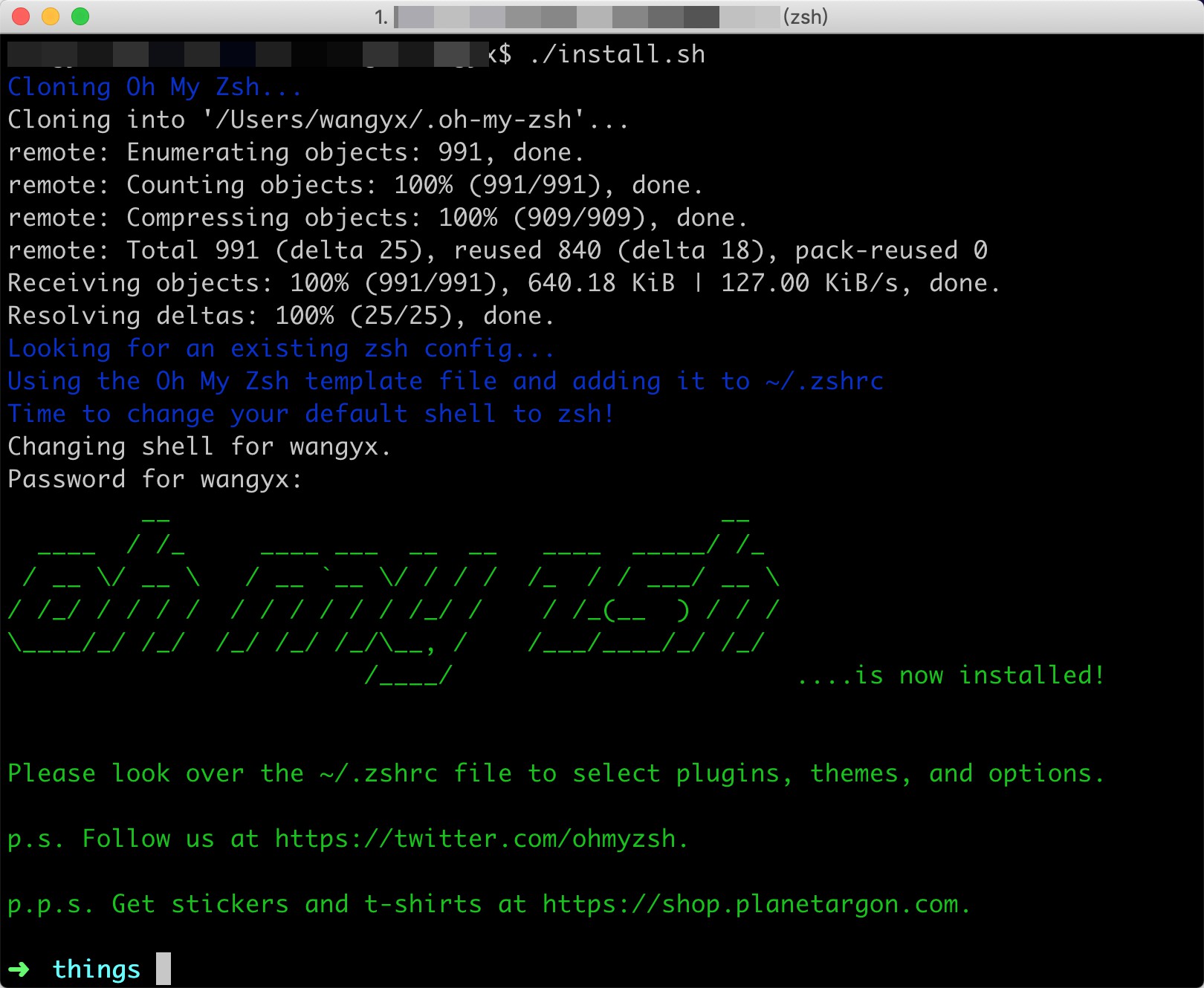
安装及配置 Melso 字体
安装
依次执行如下命令:
# clone到本地
git clone https://github.com/powerline/fonts.git
# 安装字体
cd fonts
./install.sh
# 清理
cd ..
rm -rf fonts配置
依次打开:iTerm2>Preferences>Profiles>Text>Change Font,如下图:
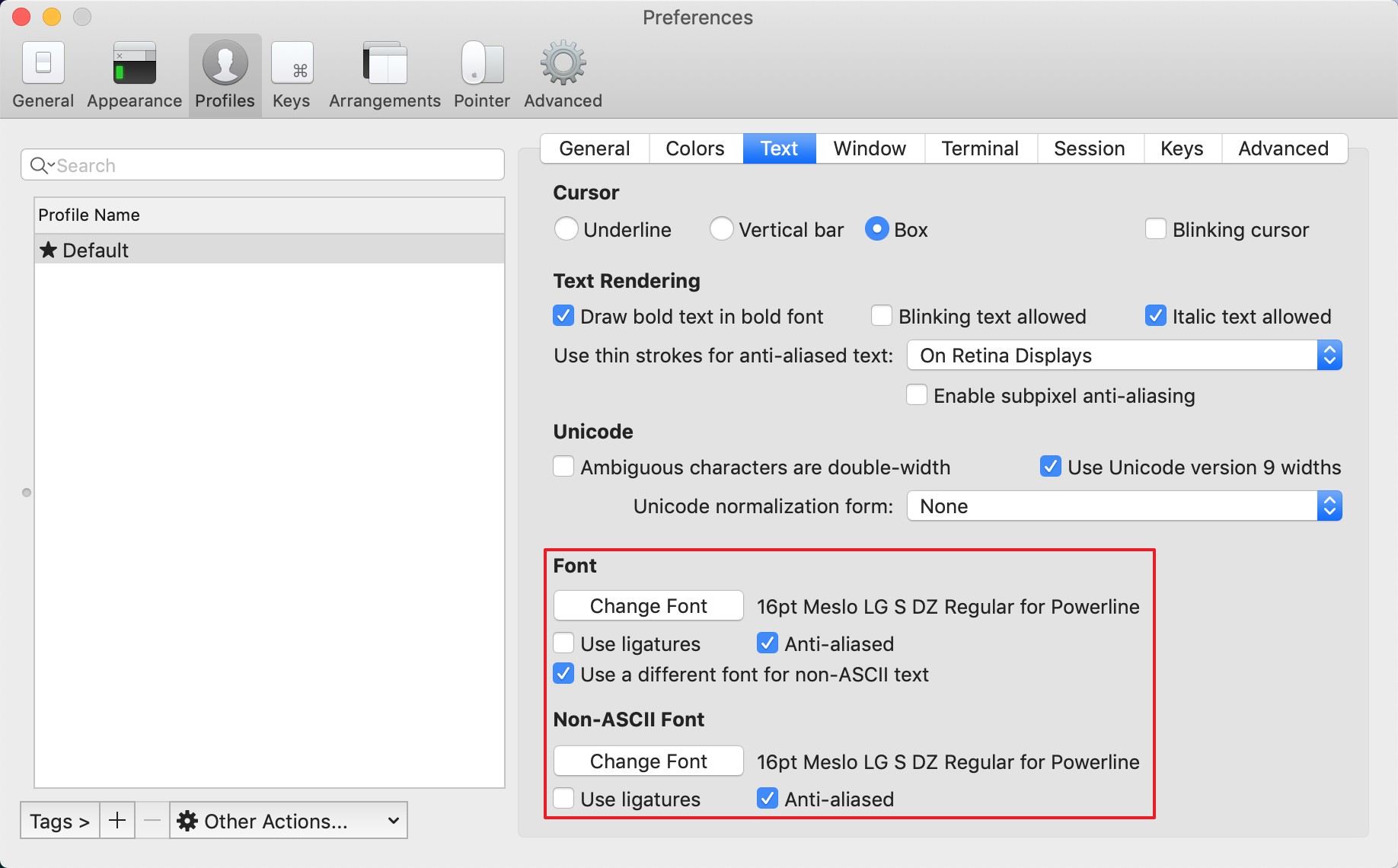
配置 Solarized Dark 配色方案
依次打开:iTerm2>Preferences>Profiles>Colors>Color prosets…,勾选 Solarized Dark 即可。
配置使用 agnoster 主题
使用 vim 编辑 .zshrc 文件,设置 ZSH_THEME="agnoster" 即可。
安装语法高亮插件 zsh-syntax-highlighting
两种方式,一种是从 GitHub clone 到本地,另一种是直接使用 homebrew 安装:
brew install zsh-syntax-highlighting
之后在 .zshrc 中加入:
source /usr/local/share/zsh-syntax-highlighting/zsh-syntax-highlighting.zsh
配置个好玩的表情
编辑 vim ~/.oh-my-zsh/themes/agnoster.zsh-theme,修改大概92行对应一段为:
prompt_context() {
if [[ "$USER" != "$DEFAULT_USER" || -n "$SSH_CLIENT" ]]; then
prompt_segment black default "✨"
fi
}配置完成
效果如下:
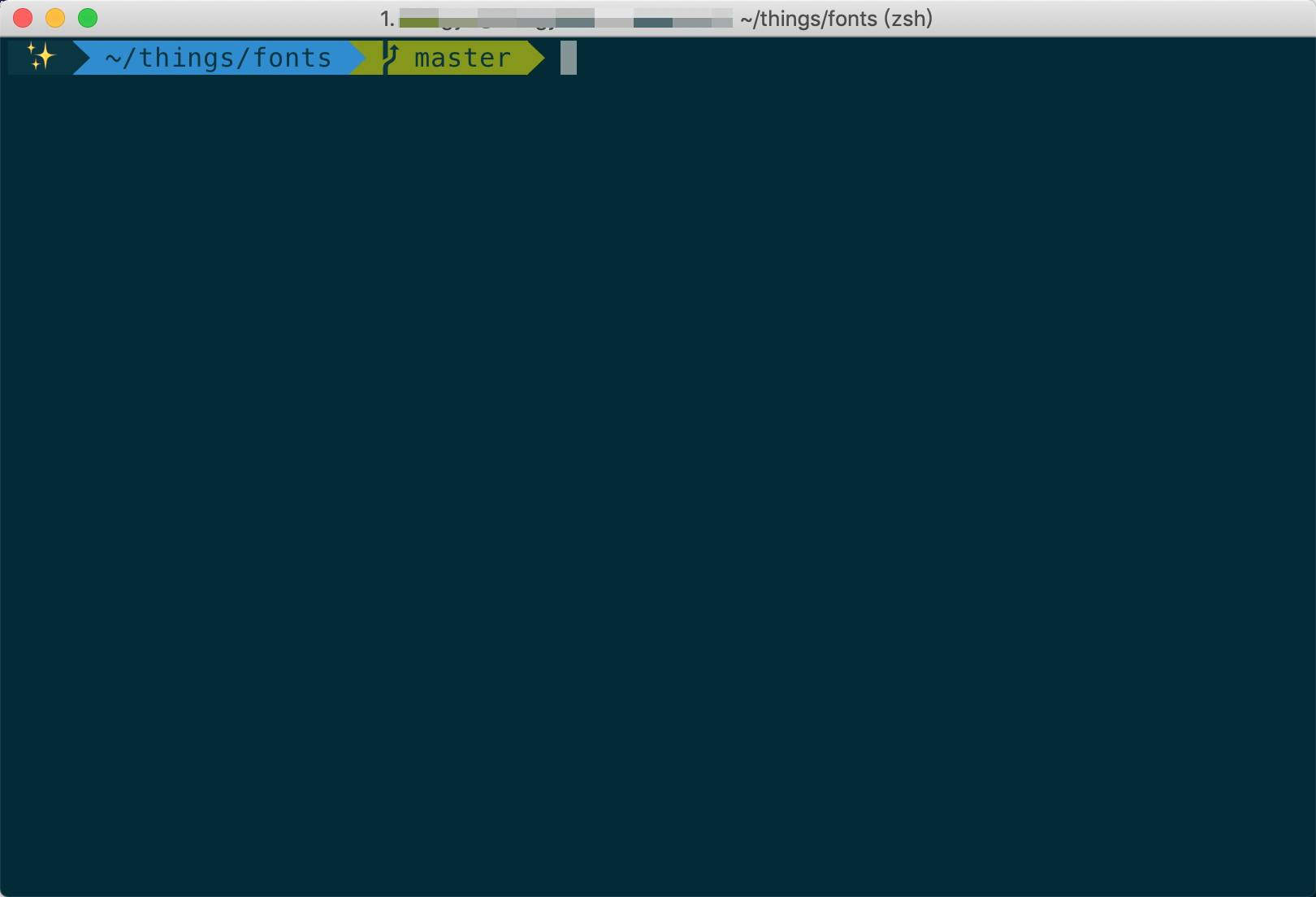
问题
IntelliJ IDEA 的 Terminal 终端中文乱码?
解决: 编辑~/.zshrc 文件,添加:export LANG="zh_CN.UTF-8" export LC_ALL="zh_CN.UTF-8"执行
source ~/.zshrc即可解决问题。
One comment
写的挺不错的,作者辛苦了